De 0x802A0002 Shutdown ble allerede kalt på dette objektet feil i Windows 10 er et maskinvarerelatert problem. Denne feilen kan vises hvis en av eksterne enheter ikke klarer å koble til PCen. Noen av enhetene som ofte er knyttet til denne feilen, er Flash-stasjoner, tastatur og mus.
Hva forårsaker 0x802A0002 Shutdown ble allerede kalt på dette objektet feil?
Det er flere grunner som kan forårsake dette problemet. Noen ganger er det bare en løs forbindelse, noen ganger ufullstendig installasjon eller feil på drivere. Selv feil maskinvare kan være en mulig årsak bak dette problemet som plager deg.
Her presenterer vi en liste over løsninger for å fikse 0x802A0002-feil i Windows 10.
Løsning 1: Gi USB-kabelen en sjekk
Det kan være mulig at USB-kabelen som kobler maskinvareenheten til PCen din ikke er riktig tilkoblet eller er skadet. Hvis en enhet inkludert telefonen din er koblet til og denne feilen vises plutselig, gjør du følgende:
- Sjekk om USB-kabelen er riktig tilkoblet i begge ender. Koble fra og sett inn USB-porten på begge ender.
- Hvis problemet fortsetter å forstyrre deg, må du sjekke USB-ledningen for skader. Hvis du ikke ser noen synlige skader, kan du prøve å koble enheten med en annen USB-kabel og se etter feilen.
Løsning 2: Ved å aktivere filoverføring på den mobile enheten
Denne løsningen gjelder bare de som får 0x802A0002-feilen mens de kobler mobile enheter til PC. Når du har koblet enheten til PC, vises et varsel på mobilenheten som lar deg velge mellom et par alternativer.
Dette varselet vises så snart du kobler enheten til PCen. Åpne varselet for å velge Filoverføring som tilkoblingstype. Hvis du ikke fikk dette varselet eller valgte feil alternativ, kobler du enheten til PCen på nytt, så får du varselet så snart en ny forbindelse er opprettet.
Løsning 3: Kjør feilsøking for maskinvare og enheter
Ettersom dette problemet er knyttet til maskinvaren på din PC, vil det være et ærlig valg å kjøre feilsøkingsprogrammet for maskinvare og enheter. Det har blitt rapportert å hjelpe mange brukere ut av Avslutning ble allerede kalt på dette objektet feil.
Mange av nettstedene har nevnt den gamle måten å kjøre feilsøking for maskinvare og enheter som ikke lenger eksisterer. I denne artikkelen ser vi på den nye måten å nærme seg denne løsningen på. Her er trinnene:
Trinn 1: Trykk Vinn + X og velg deretter menyen som åpnes Windows PowerShell (administrator) alternativ.

Steg 2: PowerShell-vinduet åpnes nå. Skriv inn følgende kommando og trykk på Tast inn knapp:
msdt.exe -id DeviceDiagnostic
Trinn 3: Feilsøkingsprogrammet for maskinvare og enheter åpnes nå. Klikk på Neste knapp.
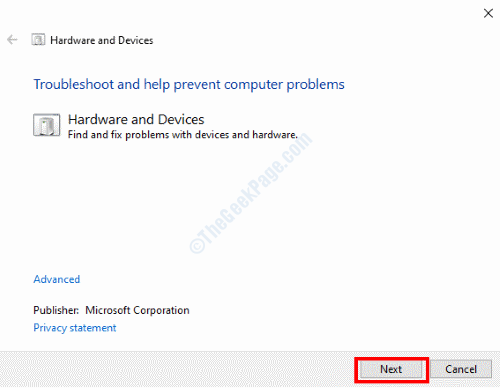
Feilsøkingsprogrammet vil begynne å diagnostisere PCen din for maskinvareproblemer. Hvis det oppdages et problem, vil du bli informert om det og bli bedt om å bruke en løsning. Fortsett med det da Windows vil bruke en løsning automatisk.
Når problemet er løst av feilsøkingsprogrammet, må du starte PCen på nytt. Hvis problemet ikke ble løst, kan du prøve neste løsning.
Løsning 4: Kjør SFC Scan på PC
Feil eller ødelagte systemfiler på PC kan til tider forårsake problemer inkludert 0x802A0002-feilen. Det er derfor det blir viktig å kjøre SFC-skanningen. Å utføre denne skanningen vil hjelpe deg med å skanne systemfilene på PC-en for problemer, og når de blir funnet, kan du fikse dem. Følg trinnene nedenfor:
Trinn 1: Trykk Start tasten, og skriv deretter inn i søkefeltet i Start-menyen cmd. Gjør et høyreklikk på søkeresultatene Ledeteksten resultat og velg Kjør som administrator alternativ.

Steg 2: Skriv nå inn følgende kommando i ledetekstvinduet og trykk Tast inn:
sfc / scannow
Skanningen begynner. Vent nå til skanningen er fullført. Når du er ferdig, start PCen på nytt og se om problemet fremdeles plager deg.
Løsning 5: Oppdater Windows 10 på PCen
Hvis du bruker en gammel eller utdatert versjon av Windows 10 på PC-en, kan denne feilen plage deg på grunn av den. Oppdatering av Windows-operativsystemet på PC-en din til den nyeste versjonen kan løse problemet ditt. Slik oppdaterer du Windows 10:
Trinn 1: Åpne Innstillinger app; for å trykke på Vinn + jeg nøklene sammen. I Innstillinger-appen klikker du på Oppdatering og sikkerhet alternativ.

Steg 2: Gå nå til venstre rute i vinduet Oppdatering og sikkerhetsinnstilling og velg Windows-oppdatering alternativ. Gå til høyre rute og klikk på Se etter oppdateringer knapp.

Windows begynner å lete etter en oppdatert versjon av Windows. Hvis du blir funnet, blir du bedt om det samme. Følg instruksjonene på skjermen nå for å starte oppdateringsprosessen.
Når Windows er oppdatert, se om feilen fremdeles vises.
Løsning 6: Oppdater enhetsdrivere
Maskinvaredrivere på PC-en din kan også være årsaken bak 0x802A0002 Shutdown ble allerede kalt på dette objektet feil. Denne løsningen vil hjelpe deg hvis noen av enhetsdriverne er utdaterte. Følg trinnene for å løse problemet:
Trinn 1: Kjør Enhetsbehandling. trykk Vinn + X og velg Enhetsbehandling alternativet fra menyen som åpnes.
Steg 2: I Enhetsbehandling-vinduet, se etter den problematiske enheten, og klikk deretter på den for å utvide. I den utvidede listen finner du driveren (e) som er tilknyttet enheten. Høyreklikk på driveren og velg Oppdater driveren alternativet fra menyen.
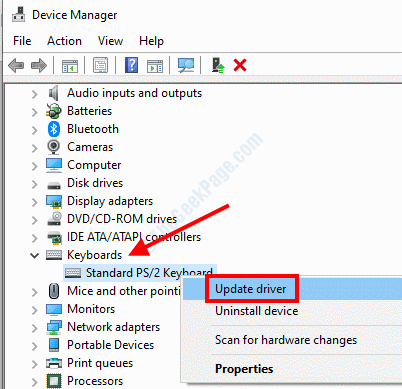
Trinn 3: Et nytt vindu åpnes nå. Velg her søk automatisk etter oppdatert driverprogramvare alternativ.

Hvis en oppdatert versjon av driveren er tilgjengelig, følger du instruksjonene på skjermen for å fullføre oppdateringen. I mellomtiden kan du også prøve å oppdatere andre drivere som er utdaterte.
Etter en vellykket oppdatering, fortsett og start PCen på nytt. Sjekk nå om du var i stand til å bli kvitt problemet.
Løsning 7: Installer enhetsdriveren på nytt
Hvis oppdatering av driverne ikke fungerte, eller hvis driverne allerede var oppdatert, kan du installere drivere for problematiske enheter på nytt. Dette er hvordan:
Trinn 1: Åpne Enhetsbehandling ved å følge instruksjonene i Løsning 4 – Trinn 1.
Steg 2: I enhetsbehandling finner du den problematiske enheten, klikker på den for å utvide driverlisten. Høyreklikk på driveren i listen og velg Avinstaller enheten alternativ.
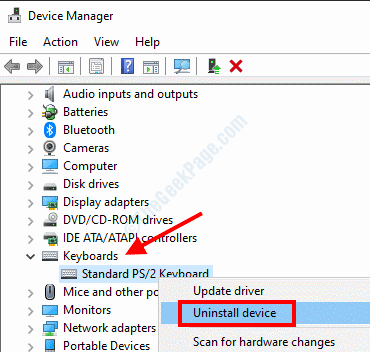
På samme måte kan du også avinstallere de andre problematiske enhetsdriverne.
Trinn 3: Nå er det bare å starte PCen på nytt. Etter omstart vil Windows automatisk installere de manglende driverne på PCen.
Vent en stund og se om du klarte å fikse 0x802A0002-feilen.
Løsning 8: Bytt ut den problematiske enheten
Noen ganger er det ikke din PC, men feil maskinvare eller periferiutstyr som kan være årsaken til problemet. Du må sjekke om maskinvaren med problemer er problematisk eller ikke. For å sjekke, prøv å bruke den problematiske enheten på en annen PC. Hvis den ikke fungerer som den skal på en annen PC, må du vurdere å bytte ut maskinvareenheten.
Enheter som Flash Drives kan støte på problemer som kan gjøre dem ubrukelige, noe som er et veldig vanlig problem. Det samme kan også skje med andre maskinvareenheter. Sørg for å dobbeltsjekke før du bytter ut en defekt enhet.
Løsning 9: Gjør en systemgjenoppretting
Før du utfører en systemgjenoppretting, er det viktig å vite hva det egentlig er. Å utføre en systemgjenoppretting vil gjenopprette PC-innstillingene til en tilstand som det var tidligere. For en vellykket systemgjenoppretting er det viktig å ha et systemgjenopprettingspunkt opprettet på PCen. Ideelt sett bør du i dette tilfellet gjenopprette PCen til det siste gjenopprettingspunktet når du ikke fikk Avslutning ble allerede kalt på dette objektet feil.
Hvis du ikke har opprettet et gjenopprettingspunkt tidligere, er ikke denne løsningen noe for deg. Du kan imidlertid følge de første trinnene for å sjekke om du har opprettet en på PC-en. Vi anbefaler på det sterkeste å gjøre det til en vane å opprette systemgjenopprettingspunkter på din Windows-PC regelmessig.
Følg trinnene nedenfor for å gjøre en systemgjenoppretting:
Trinn 1: Åpne Løpe ved å trykke på Vinn + R tastene på tastaturet. Skriv inn i tekstboksen Kjør rstrui og trykk på Tast inn knapp.

Steg 2: Dette åpner Systemgjenoppretting verktøyet på skrivebordet. Der klikker du på Neste knapp.

Trinn 3: I neste vindu vil du vise en liste over gjenopprettingspunkter. Disse gjenopprettingspunktene må du ha opprettet tidligere. Her må du velge gjenopprettingspunktet når PC-en din fungerte bra uten maskinvareproblemer. Når du har valgt et passende gjenopprettingspunkt, klikker du på Neste knapp.

Systeminnstillingene dine blir nå gjenopprettet til eldre tilstand. Etter at en vellykket gjenoppretting er utført, sjekk om 0x802A0002-feilen ble løst.
Gi oss også beskjed i kommentarfeltet nedenfor hvilken av disse metodene som hjalp deg med å bli kvitt problemet. Dette kan være veldig nyttig for samfunnet og brukere som kommer hit på jakt etter løsninger. Du kan også fortelle oss om problemet ikke ble løst. Vi ser frem til å hjelpe deg for å fikse Avslutning ble allerede kalt på dette objektet feil.


